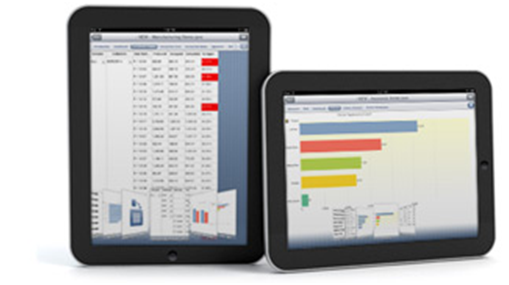Document CAL
Já foi publicado aqui no QlikiBlog a definição de cada licença. (Client Access Liceses)
Hoje vou falar sobre a Document CAL, mas não sobre a definição dela e sim como utilizá-la.
Ontem atendi um cliente que possuía 5 Named User CALs e 40 Document CALs, o problema dele era que apenas 5 pessoas conseguiam abrir o documento. Mas e as 40 Document CALs o que aconteceu? A resposta é muito simples, elas não foram configuradas.
Então vamos ver como fazer essa configuração para que os usuários possam acessar os documentos através da Document CAL.
Acesse o Qlikview Entreprise Managment Console.
(Iniciar -> Todos os Progamas -> Qlikview -> Qlikview Enterprise Managment Console)
Qlik em System -> Setup -> Licenses -> Qlikview Server -> Client Access Licenses (CALs) -> General
Confirme que você possui Document CALs no seu servidor.

Diferente da Named User CAL, a definição dos usuários que receberão as licenças Document CAL é feita na aba Documents e não na aba System como é o caso das Named User CAL.
Então vamos até lá descobrir como configurar uma Document CAL.
Abra o Enterprise Management Console.
Qlik na aba Documents. Escolha o documento que você quer disponibilizar os acessos através do das Document CALs e Qlik na aba Document CAL.
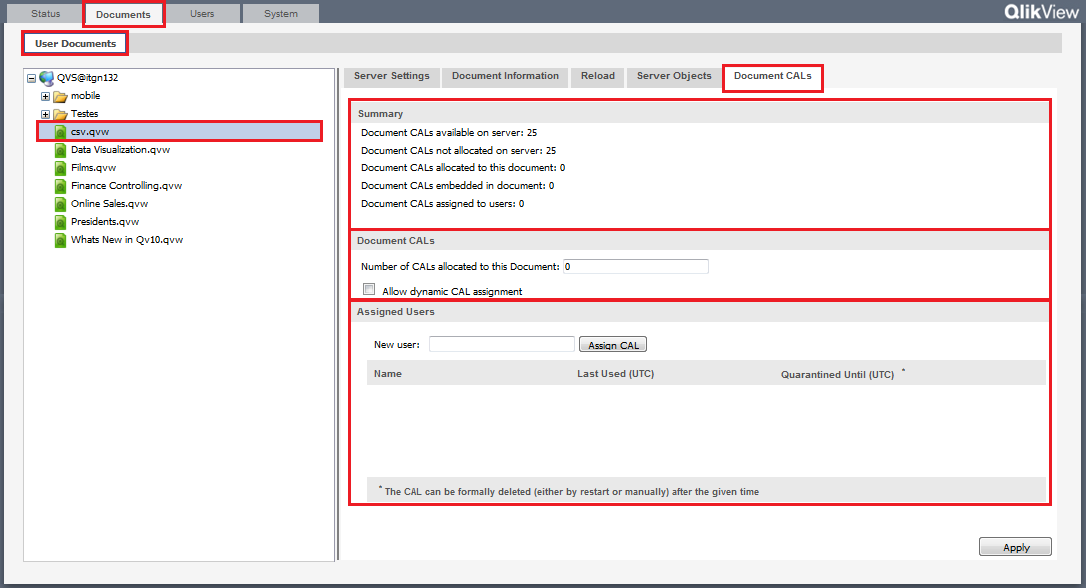
Vamos resumir essa aba.
Summary:
Resumo da utilização de todas as Document CALs do seu servidor.
Informa quantas estão no servidor, quantas foram alocadas, quantas alocadas no documento selecionado, quantas CALs assinadas (com usuários definidos).
Document CALs:
Local onde você define quantas Document CALs estarão disponíveis para este documento.
“Allo dynamic CAL assingned”, funciona da mesma forma que nas Named User CAL, quando esta opção está ativa ele disponibiliza as licenças dinamicamente aos usuários que acessarem o documento, mas lembre-se do que falamos sobre as licenças no outro post, elas seguem uma ordem de acesso então se um usuário que possui Named User CAL acessar esse documento ele não irá utilizar a Document CAL, já um usuário sem nenhuma licença acessar esse documento com esta opção ativa, ele receberá uma Document CAL para acessar esse documento.
Assingned Users:
Em “Assingned Users” vou pode acompanhar os usuários que possuem licença Document CAL neste documento, definir novos usuários em “New User” ou remover usuários que não possuem permissão para acessar esse documento.
É isso que precisamos fazer para configurar nossas Document CALs para que os usuários possam acessar os documentos.